Galaxy S22: تمكين / تعطيل التدوير التلقائي للشاشة

مع هاتف Galaxy S22، يمكنك بسهولة تمكين أو تعطيل التدوير التلقائي للشاشة لتحسين تجربة الاستخدام.
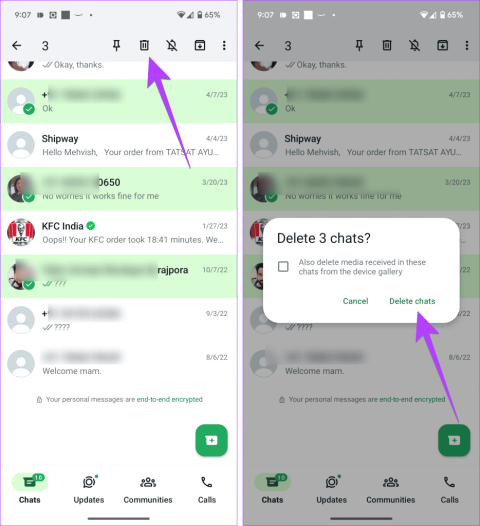
يعد حذف محادثة كاملة أو رسالة واحدة على WhatsApp أمرًا سهلاً. ولكن ماذا لو كنت تريد حذف محادثات متعددة أو جميع الدردشات من WhatsApp الخاص بك؟ ولحسن الحظ، يمكنك القيام بذلك دون أي تطبيق تابع لجهة خارجية. يوفر WhatsApp طرقًا أصلية لحذف عدة أو كل الدردشات أو الرسائل داخل الدردشة.
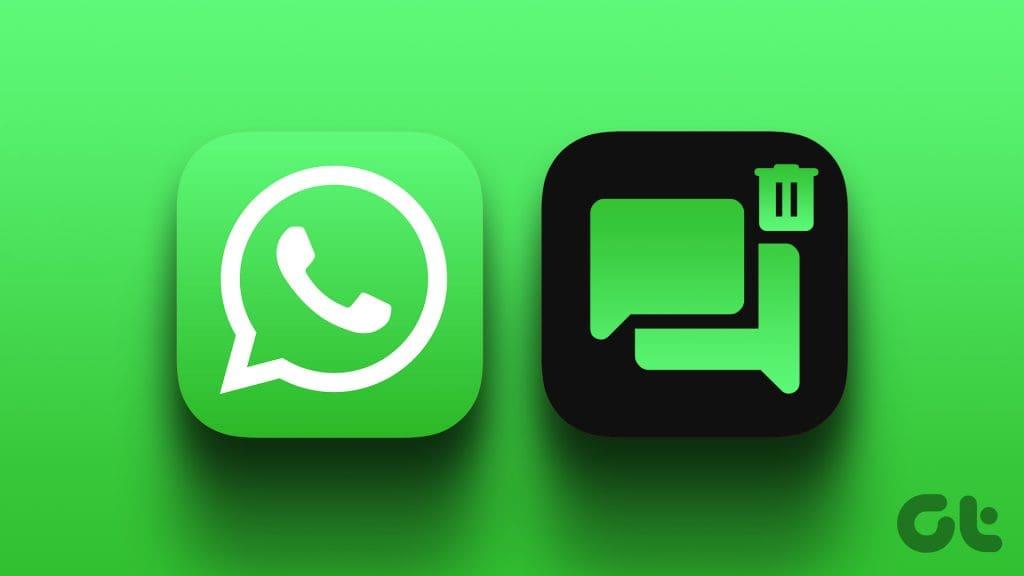
لقد تناولنا الأمور التالية هنا:
لقد قمنا أيضًا بتغطية نصيحتين إضافيتين. لذلك، اقرأ التدوينة حتى النهاية. هيا نبدأ.
لحذف محادثات WhatsApp متعددة مرة واحدة على هاتف Android أو iPhone، اتبع هذه التعليمات خطوة بخطوة.
الخطوة 1: افتح تطبيق WhatsApp على هاتف Android الخاص بك.
الخطوة 2 : اضغط لفترة طويلة على إحدى الدردشات التي تريد حذفها. ستظهر علامة خضراء على صورة الملف الشخصي، تشير إلى أنه تم تحديدها. الآن، اضغط على الدردشات الأخرى التي تريد تحديدها. سيتم تسليط الضوء على الدردشات المحددة.
الخطوة 3: اضغط على أيقونة الحذف في الأعلى. ستظهر نافذة تأكيد منبثقة. حدد المربع إذا كنت تريد حذف ملفات الوسائط المستلمة في الدردشة من هاتفك أيضًا. وأخيرا، اضغط على حذف الدردشات.
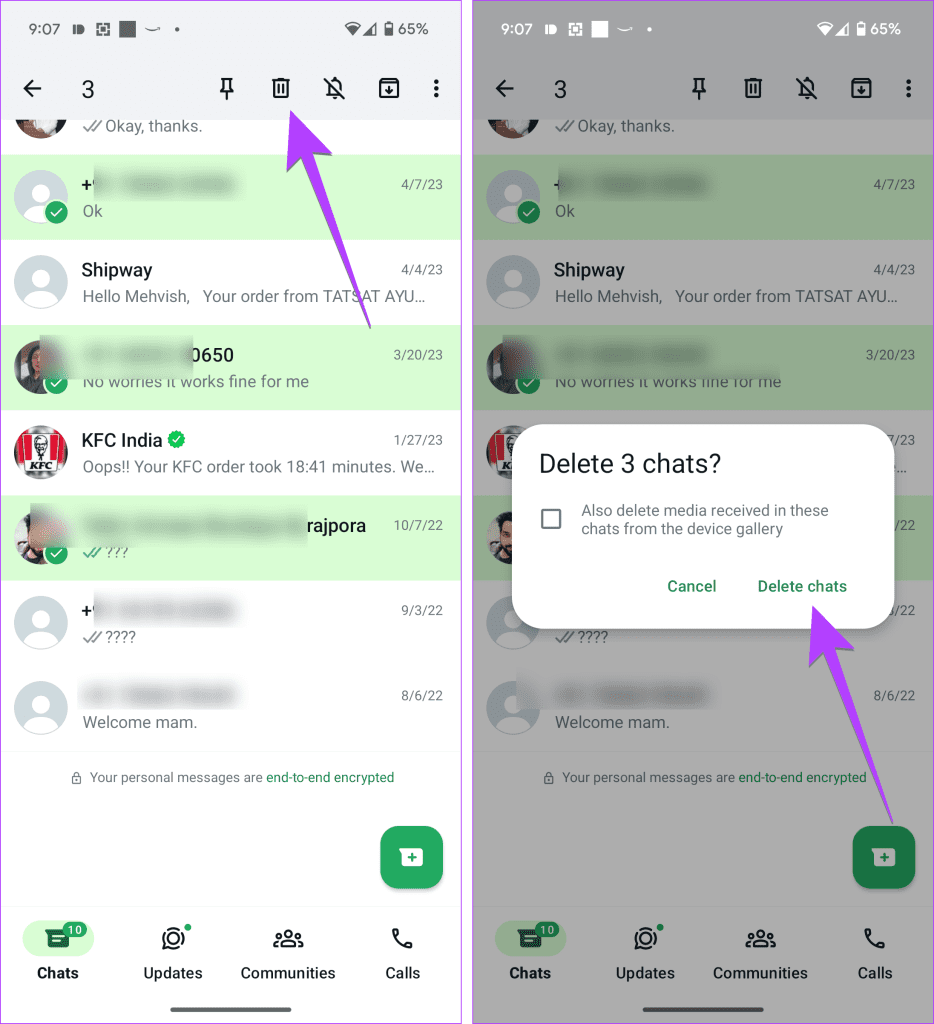
نصيحة: تعرف على كيفية استخدام واتساب بدون إنترنت
الخطوة 1 : افتح تطبيق WhatsApp على جهاز iPhone الخاص بك.
الخطوة 2: اضغط على النقاط الثلاث في الزاوية العلوية اليسرى واضغط على خيار تحديد الدردشات.
الخطوة 3: اضغط على الدردشات التي تريد حذفها واضغط على زر الحذف في الأسفل. قم بالتأكيد على الشاشة التالية.
بعض الأشياء التي يجب ملاحظتها أثناء حذف محادثات WhatsApp المتعددة:
نصيحة: كيفية كتم إشعارات مجموعة WhatsApp إلى الأبد.
لحذف جميع الدردشات مرة واحدة من الواتس اب الخاص بك، اتبع الخطوات التالية. ومع ذلك، لاحظ أن حذف جميع الدردشات لن يؤدي إلى حذف الدردشات الجماعية. يجب عليك الخروج من المجموعة أولاً لحذفها.
الخطوة 1: في تطبيق واتساب، اضغط على أيقونة ثلاثية النقاط وحدد الإعدادات.
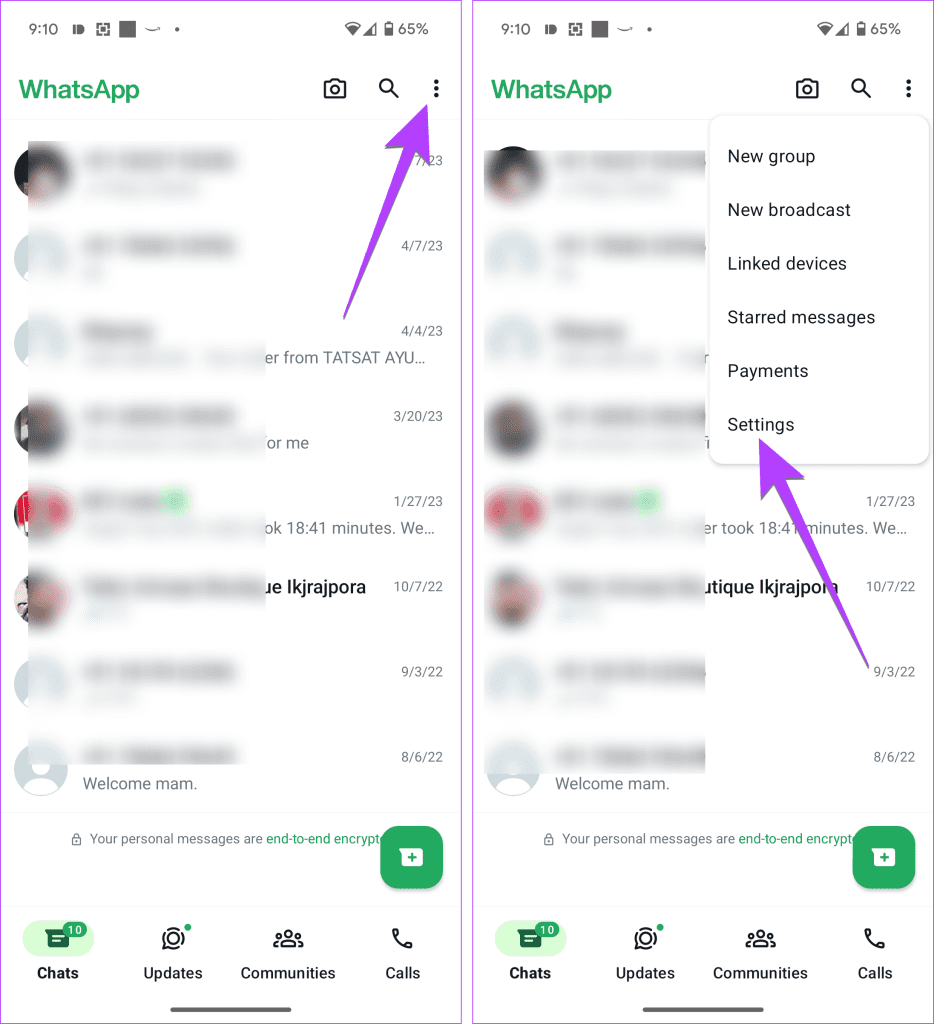
الخطوة 2 : انتقل إلى الدردشات، ثم سجل الدردشة.
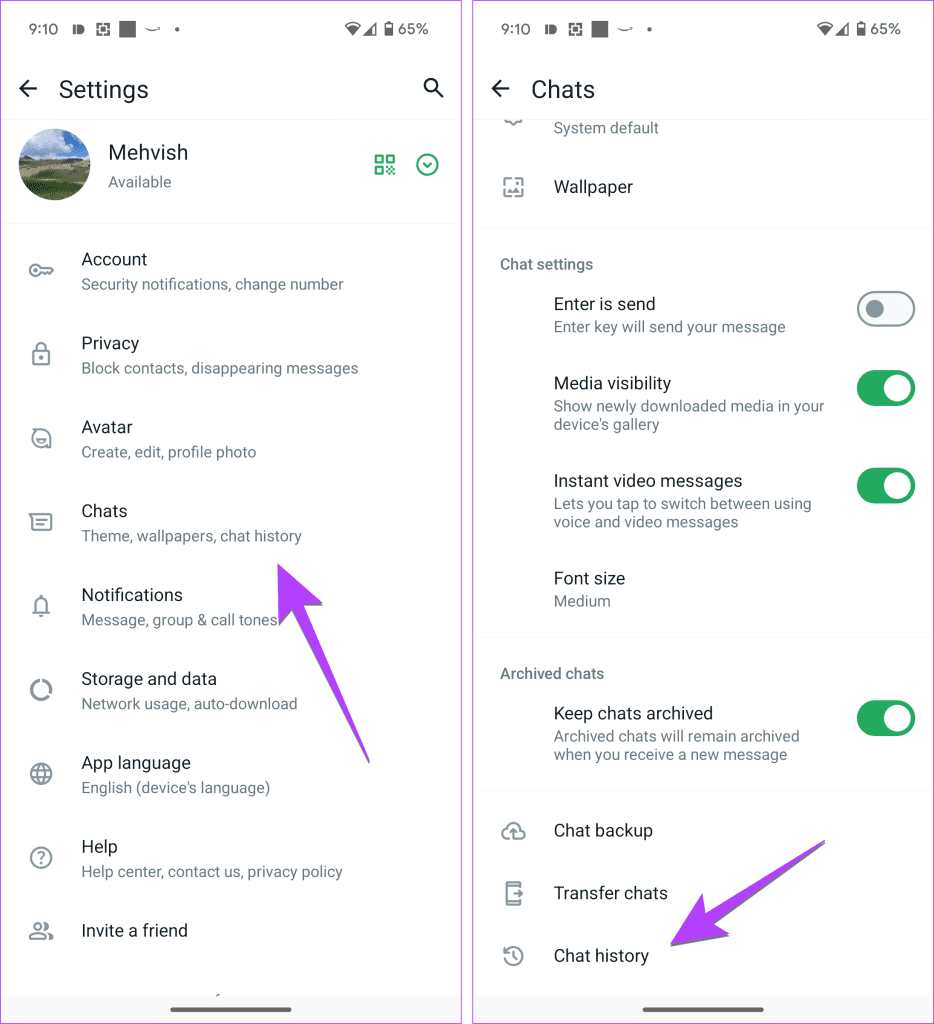
الخطوة 3: اضغط على حذف جميع الدردشات. سيؤدي هذا إلى حذف سلاسل الدردشة والرسائل الموجودة داخل الدردشات. قم بالتأكيد على النافذة المنبثقة التي تظهر.
ملاحظة : إذا كنت تريد الاحتفاظ بأسماء الدردشة الفارغة وحذف الرسائل الموجودة داخل الدردشة فقط، فحدد مسح جميع الدردشات.
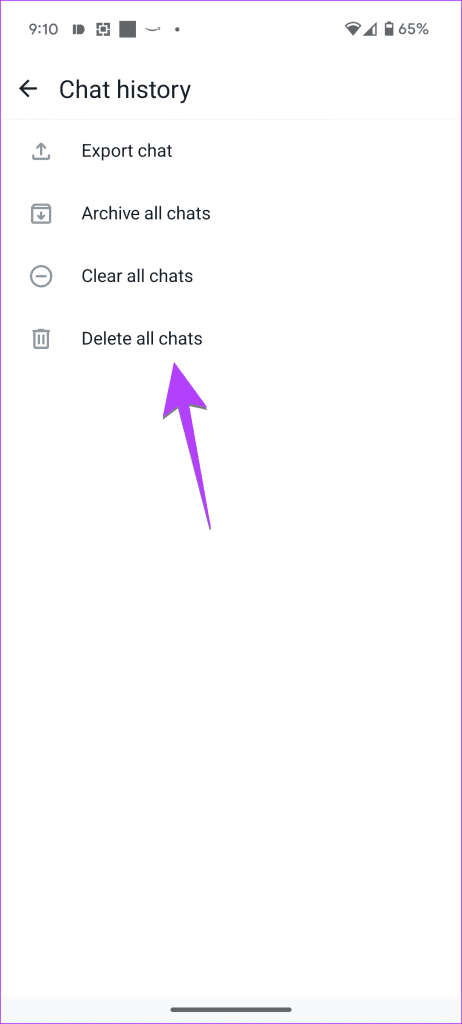
نصيحة: تعرف على ما يحدث إذا كنت تستخدم مسح الدردشات بدلاً من حذف الدردشة على واتساب.
الخطوة 1: في تطبيق واتساب للآيفون، انتقل إلى علامة التبويب "الإعدادات" وانقر على "الدردشات".
الخطوة 2 : اضغط على حذف جميع الدردشات، متبوعًا بتأكيد ذلك على الشاشة التالية.
ملاحظة : حدد مسح كافة الدردشات إذا كنت ترغب في الاحتفاظ بأسماء الدردشات أثناء حذف الرسائل الموجودة داخل الدردشة.
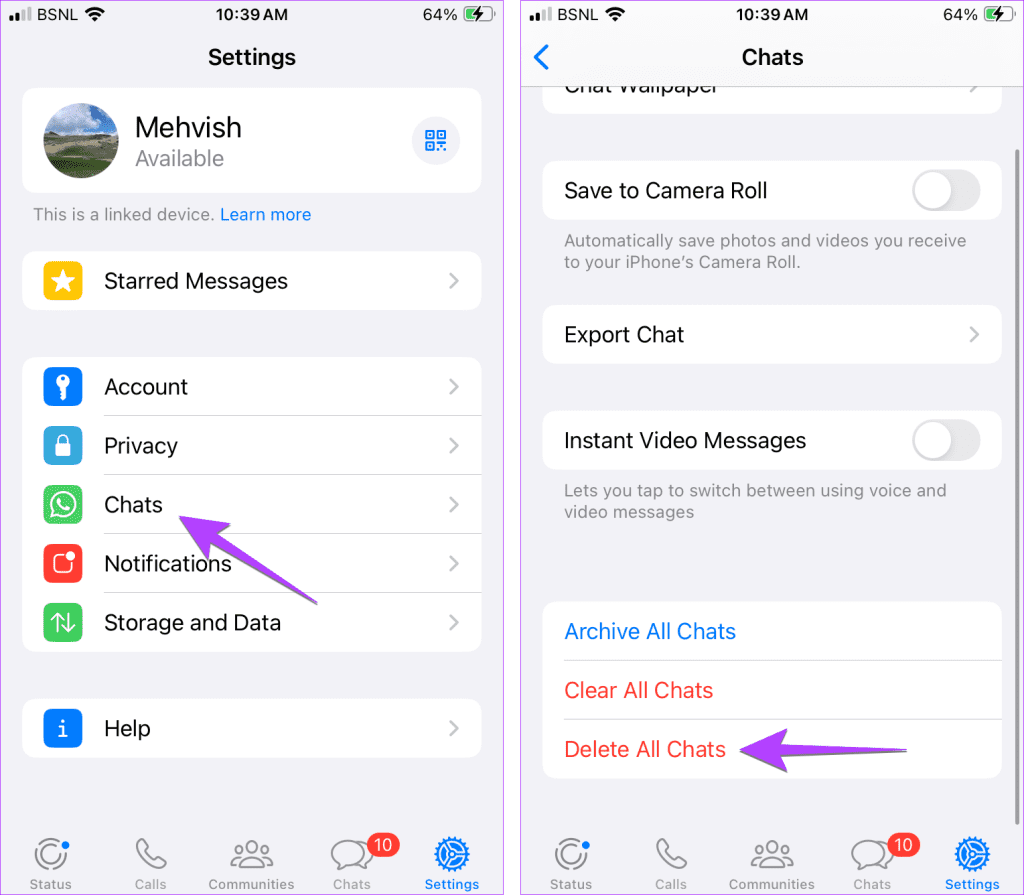
نصيحة: تعرف على كيفية إخفاء محادثات الواتس اب.
استخدم هذه الخطوات لحذف أكثر من رسالة داخل دردشة WhatsApp على أجهزة Android وiPhone والكمبيوتر الشخصي.
الخطوة 1: افتح دردشة WhatsApp التي تريد حذف رسائل متعددة منها.
الخطوة 2 : اضغط لفترة طويلة على الرسالة لتحديدها. الآن، اضغط على الرسائل الأخرى داخل الدردشة لتحديدها. يمكنك تحديد كل من الرسائل المرسلة والمستلمة.
الخطوة 3 : بعد ذلك، اضغط على أيقونة الحذف في الأعلى، متبوعة بالحذف بالنسبة لي في النافذة المنبثقة التي تظهر.
نصيحة: تعرف على كيفية تعديل رسالة WhatsApp المرسلة
الخطوة 1 : في تطبيق WhatsApp على iPhone، افتح الدردشة التي تريد حذف رسائل متعددة منها.
الخطوة 2: اضغط لفترة طويلة على أي رسالة وحدد حذف من القائمة.
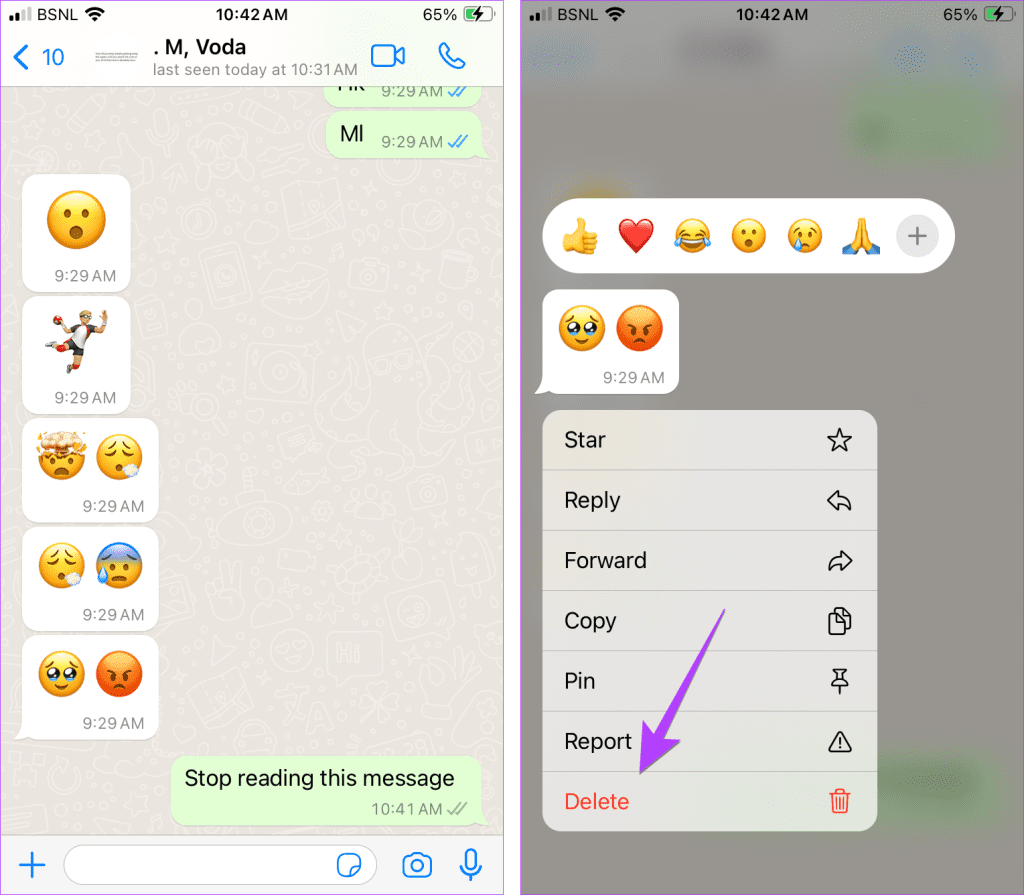
الخطوة 3: اضغط على الرسائل لتحديدها. وأخيراً اضغط على أيقونة الحذف. ثم قم بالتأكيد في النافذة المنبثقة التي تظهر.
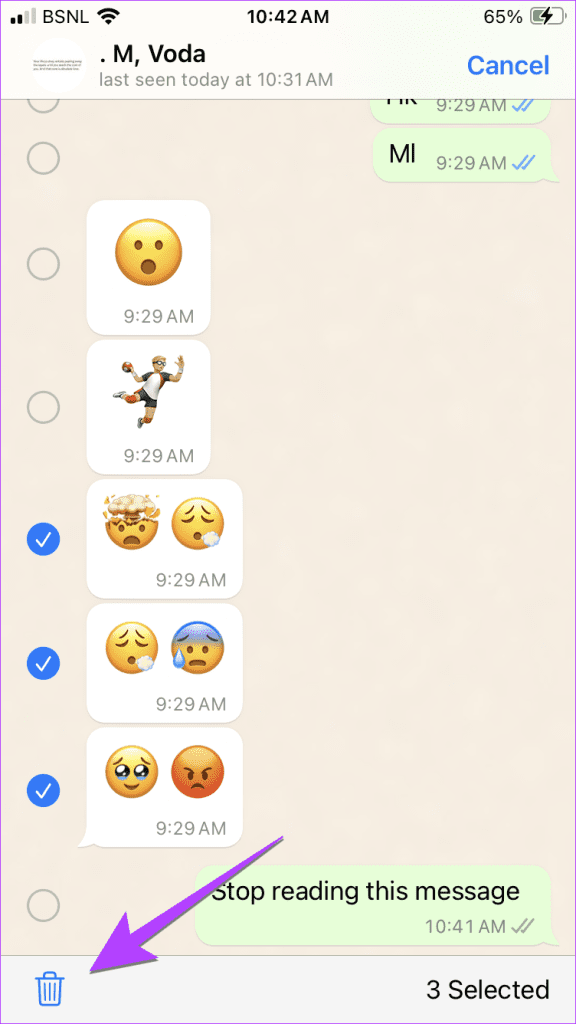
نصيحة : تعرف على كيفية استعادة الرسائل المحذوفة على واتساب
الخطوة 1: على جهاز الكمبيوتر الخاص بك، افتح دردشة WhatsApp التي تريد حذف رسائل متعددة منها.
الخطوة 2: انقر بزر الماوس الأيمن على أي رسالة لحذفها واختر تحديد من القائمة المنبثقة.
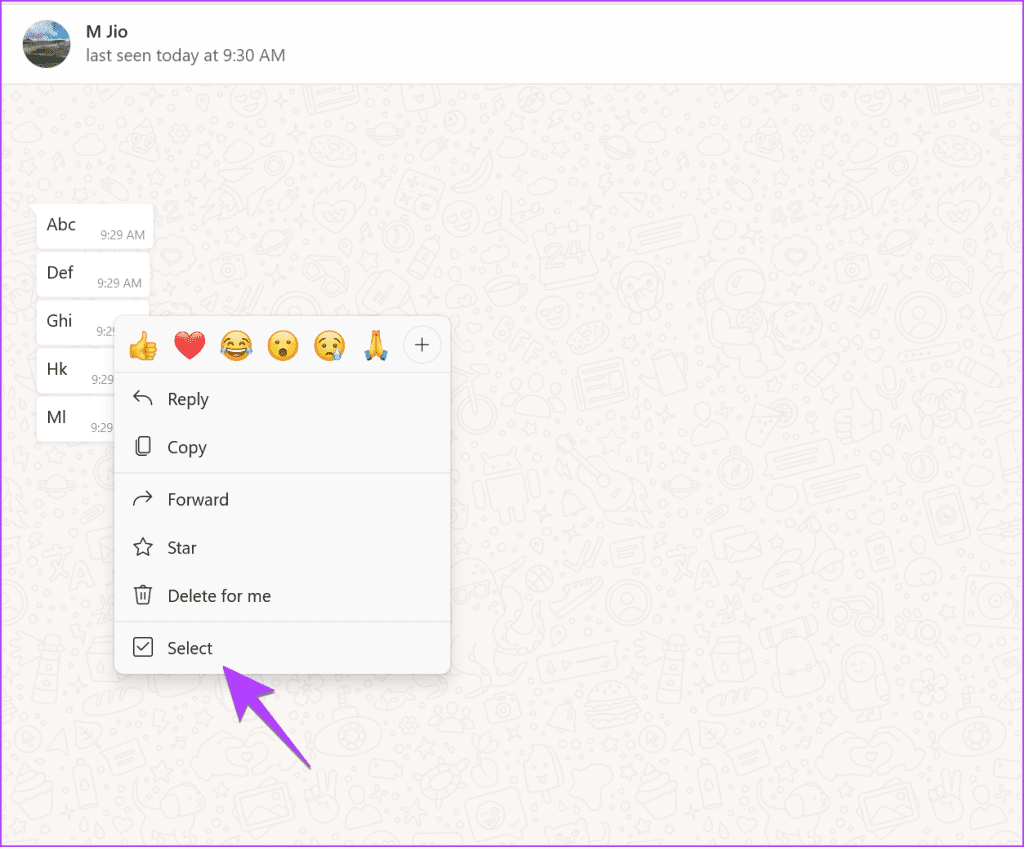
الخطوة 3 : الآن، انقر على الرسائل التي تريد حذفها. سيكون للرسائل المحددة علامة اختيار بجانبها. وأخيراً قم بالضغط على أيقونة الحذف الموجودة في الأعلى.
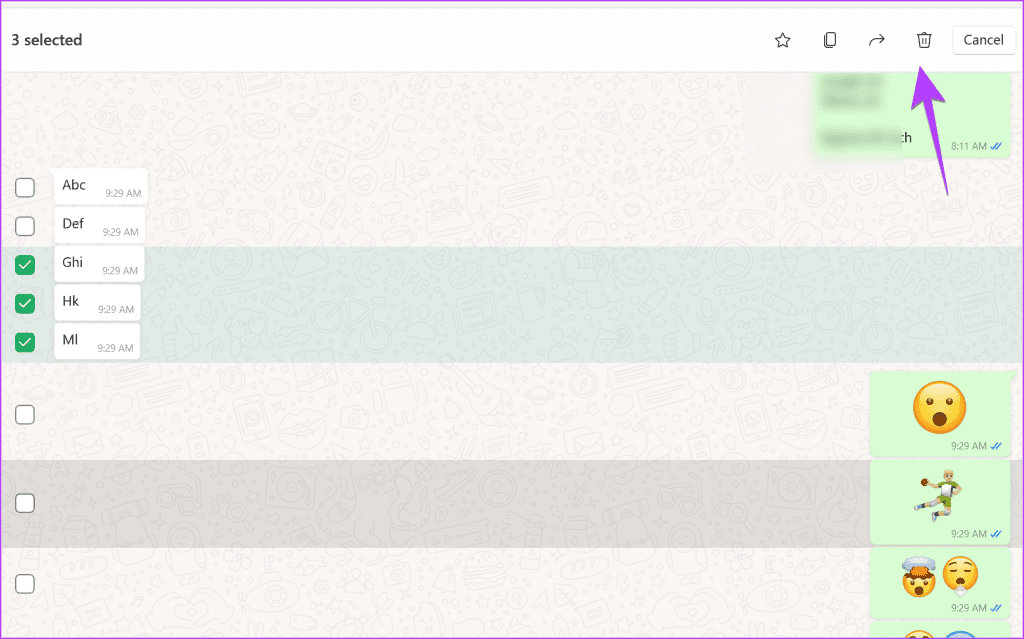
نصيحة : تعرف على كيفية حذف رسالة واتساب دون فتحها.
إذا كنت تريد مسح جميع الرسائل ضمن محادثة واتساب دون تحديد كل رسالة يدويًا، فاتبع الإرشادات أدناه.
الخطوة 1: في واتساب، افتح الدردشة التي تريد حذف رسائلها.
الخطوة 2: اضغط على أيقونة ثلاثية النقاط وحدد المزيد.
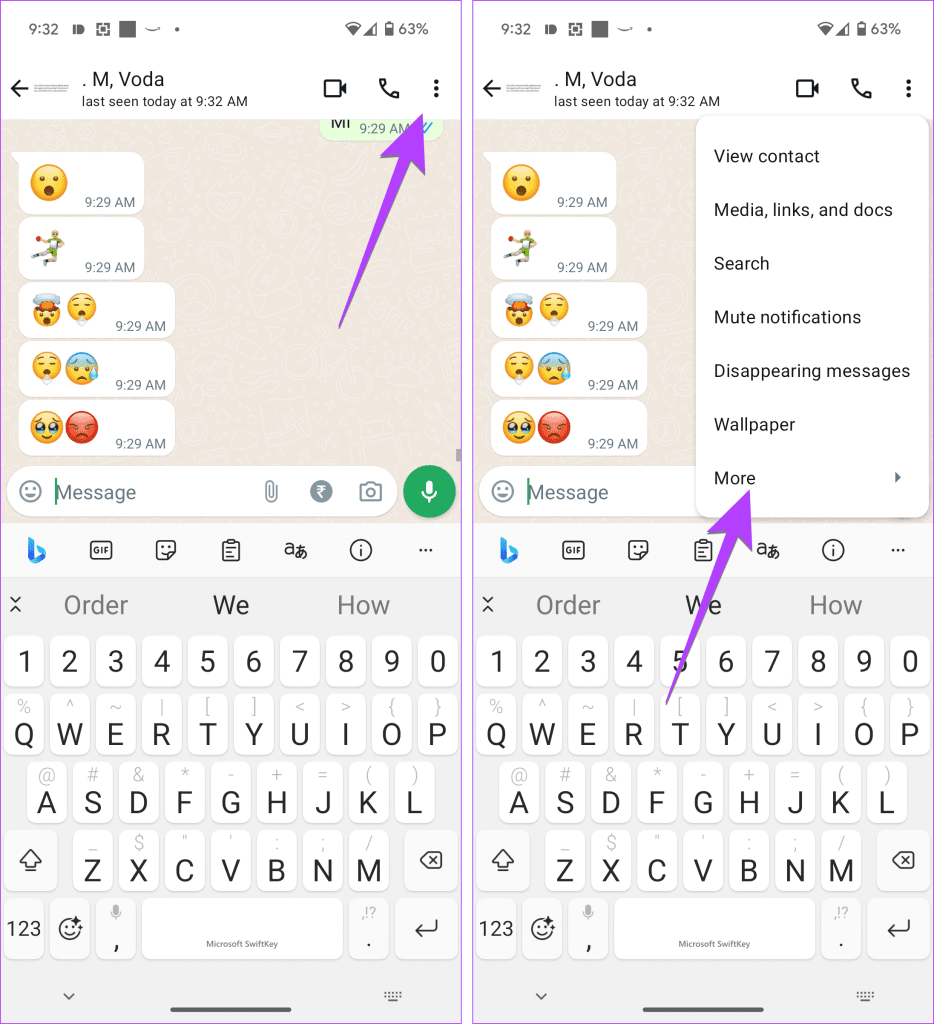
الخطوة 3: اضغط على مسح الدردشة. ستظهر رسالة منبثقة. اضغط على مسح الدردشة.
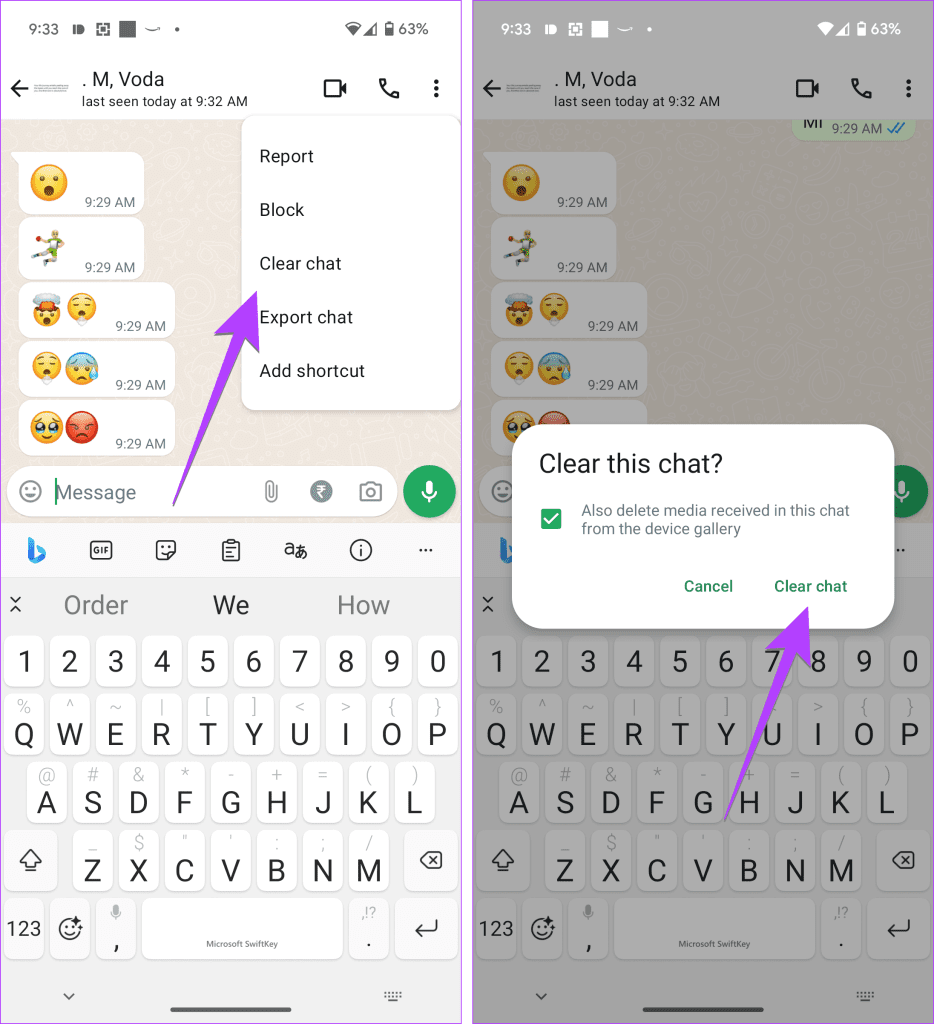
الخطوة 1: افتح دردشة WhatsApp على جهاز iPhone الخاص بك.
الخطوة 2: اضغط على الاسم أو الرقم في الأعلى واضغط على زر مسح الدردشة على الشاشة التالية.
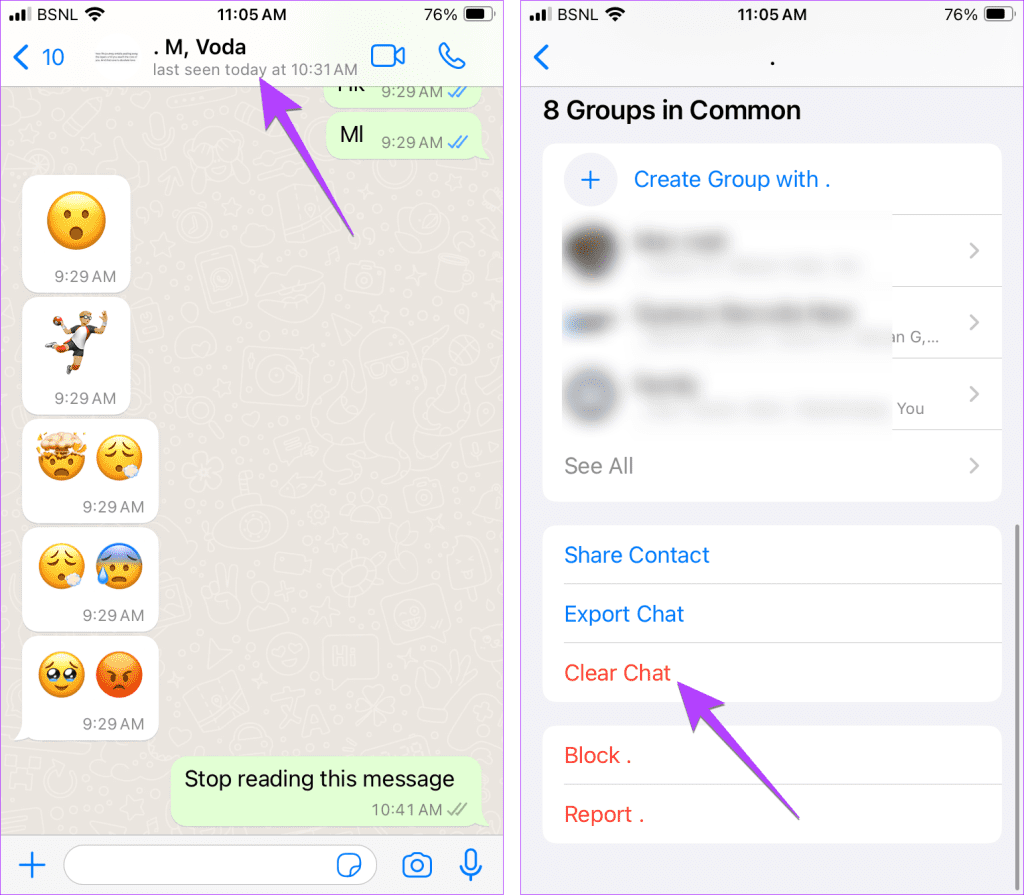
نصيحة : تعرف على كيفية استخدام ChatGPT على WhatsApp.
يمكنك تحرير مساحة على جهاز Android أو iPhone الخاص بك عن طريق حذف ملفات وسائط WhatsApp مثل الصور ومقاطع الفيديو والمستندات وما إلى ذلك. ولن تحتاج إلى القيام بذلك واحدًا تلو الآخر أو من خلال مراجعة سجل الدردشة بالكامل. يمكنك حذف ملفات متعددة من قسم الوسائط في الدردشة الخاصة بك أو باستخدام خيار إدارة المتجر، كما هو موضح أدناه.
الخطوة 1: افتح دردشة WhatsApp واضغط على اسم جهة الاتصال في الأعلى.
الخطوة 2: اضغط على الوسائط والروابط والمستندات.

الخطوة 3 : اضغط لفترة طويلة على العنصر الذي تريد حذفه لتحديده. ثم حدد العناصر الأخرى. وأخيراً اضغط على أيقونة الحذف.
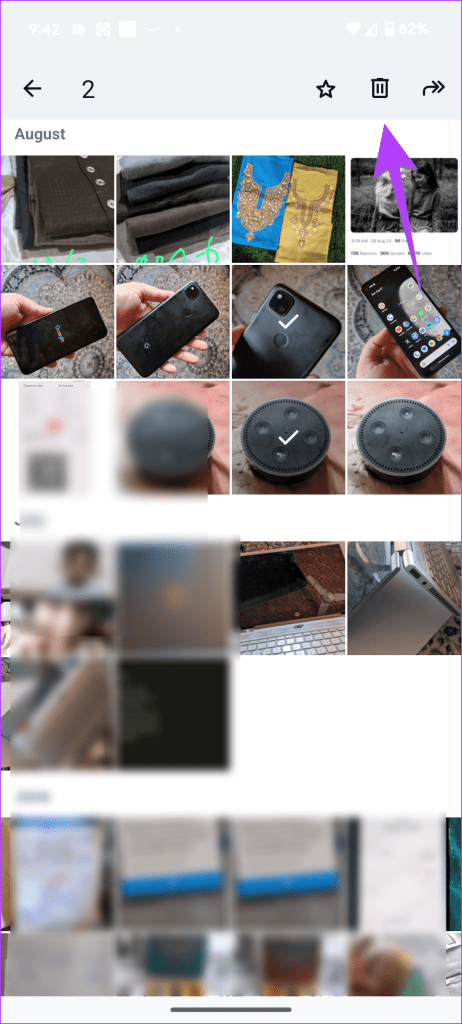
نصيحة: تعرف على كيفية إرسال صور متعددة في WhatsApp
الخطوة 1: في دردشة واتساب، اضغط على اسم جهة الاتصال في الأعلى.
الخطوة 2 : حدد الوسائط والروابط والمستندات.
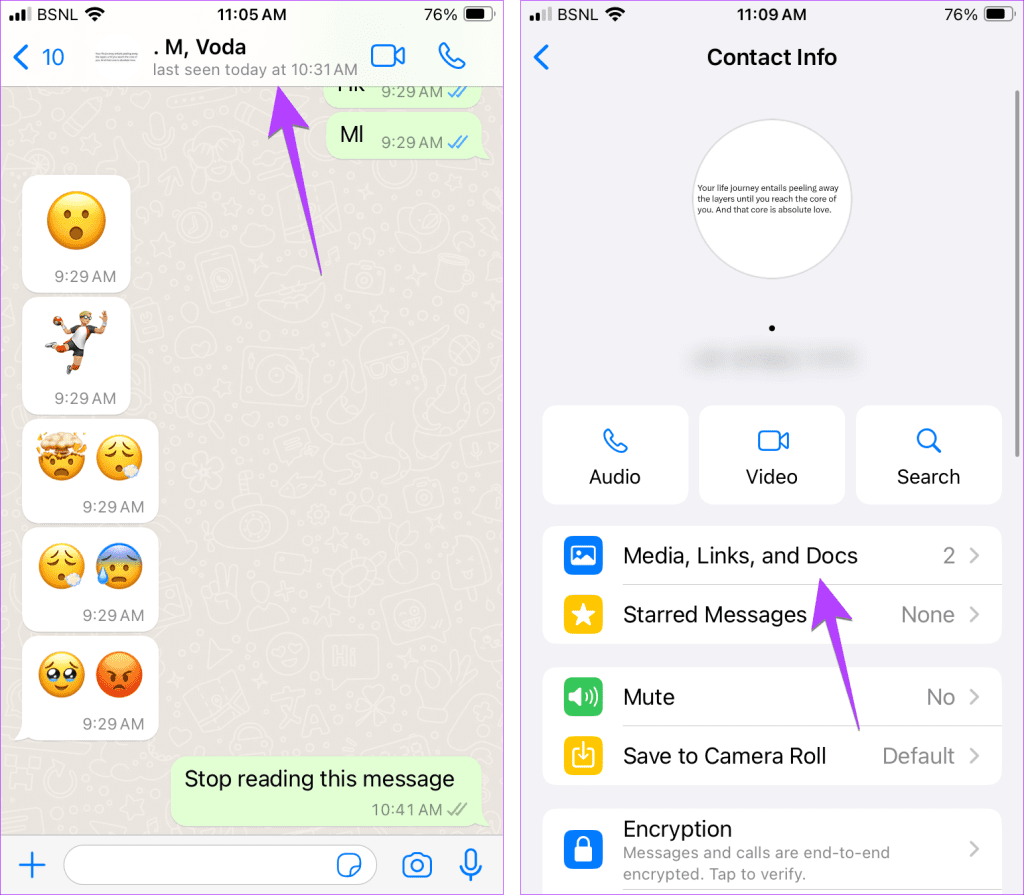
الخطوة 3: اضغط على تحديد في الجزء العلوي وحدد الصور أو مقاطع الفيديو التي تريد حذفها من خلال النقر عليها. اضغط على أيقونة الحذف في الأسفل.
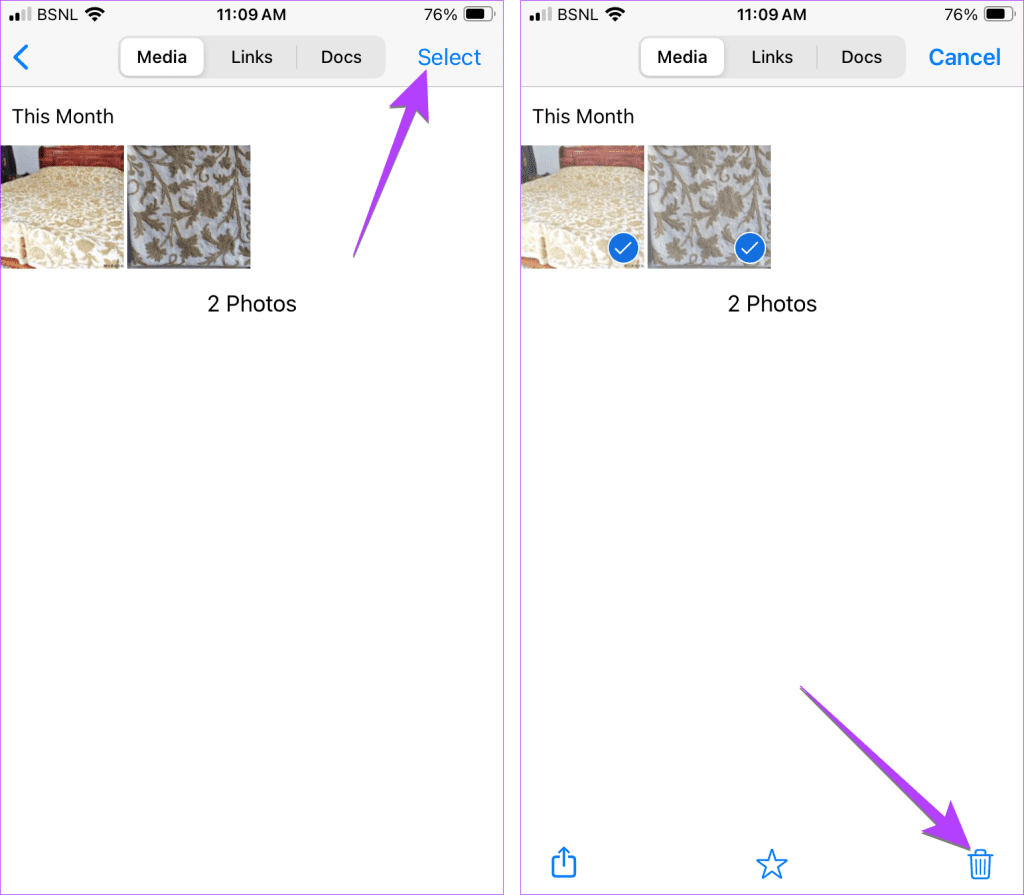
نصيحة: تعرف على كيفية إرسال الصور بالحجم الأصلي على WhatsApp.
استخدم هذه الخطوات على جهاز Android أو iPhone الخاص بك لحذف ملفات وسائط متعددة من WhatsApp باستخدام خيار إدارة التخزين.
الخطوة 1: في إعدادات واتساب، انتقل إلى التخزين والبيانات، متبوعة بإدارة التخزين.
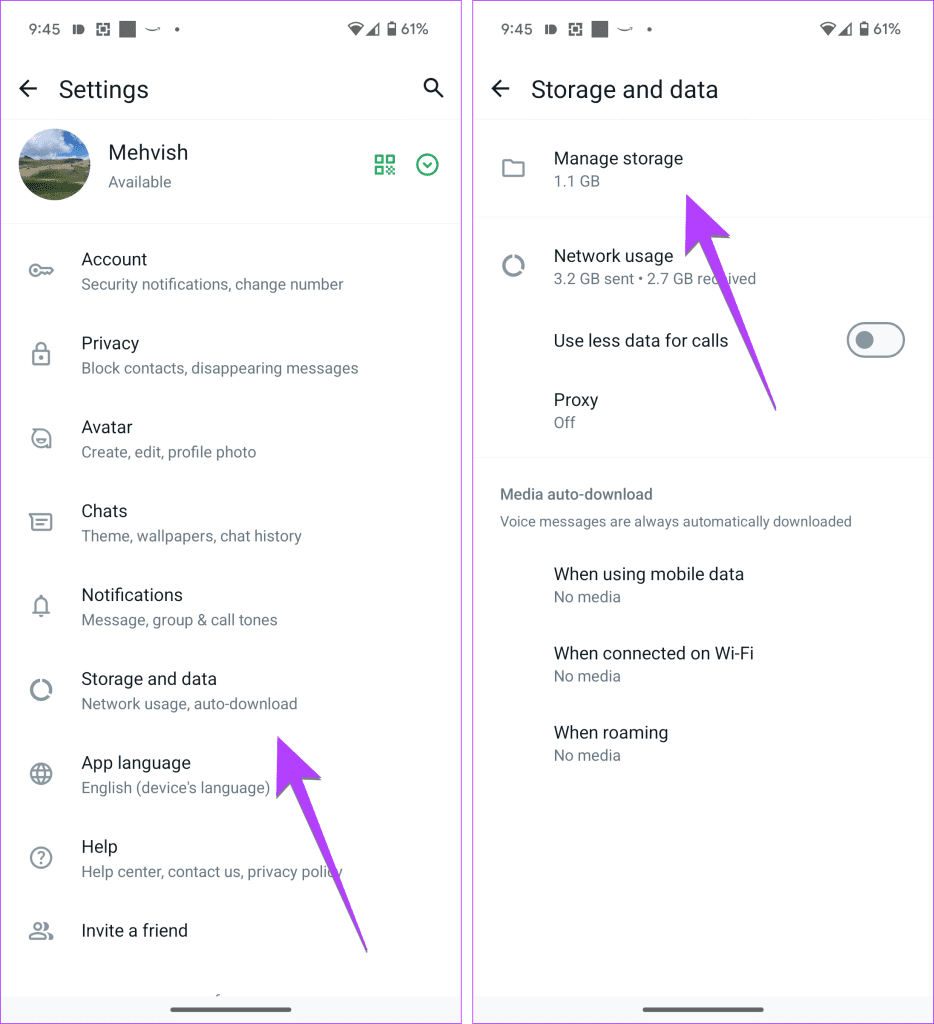
الخطوة 2: حدد المحادثة ثم حدد الملفات التي تريد حذفها. وأخيراً اضغط على أيقونة الحذف.
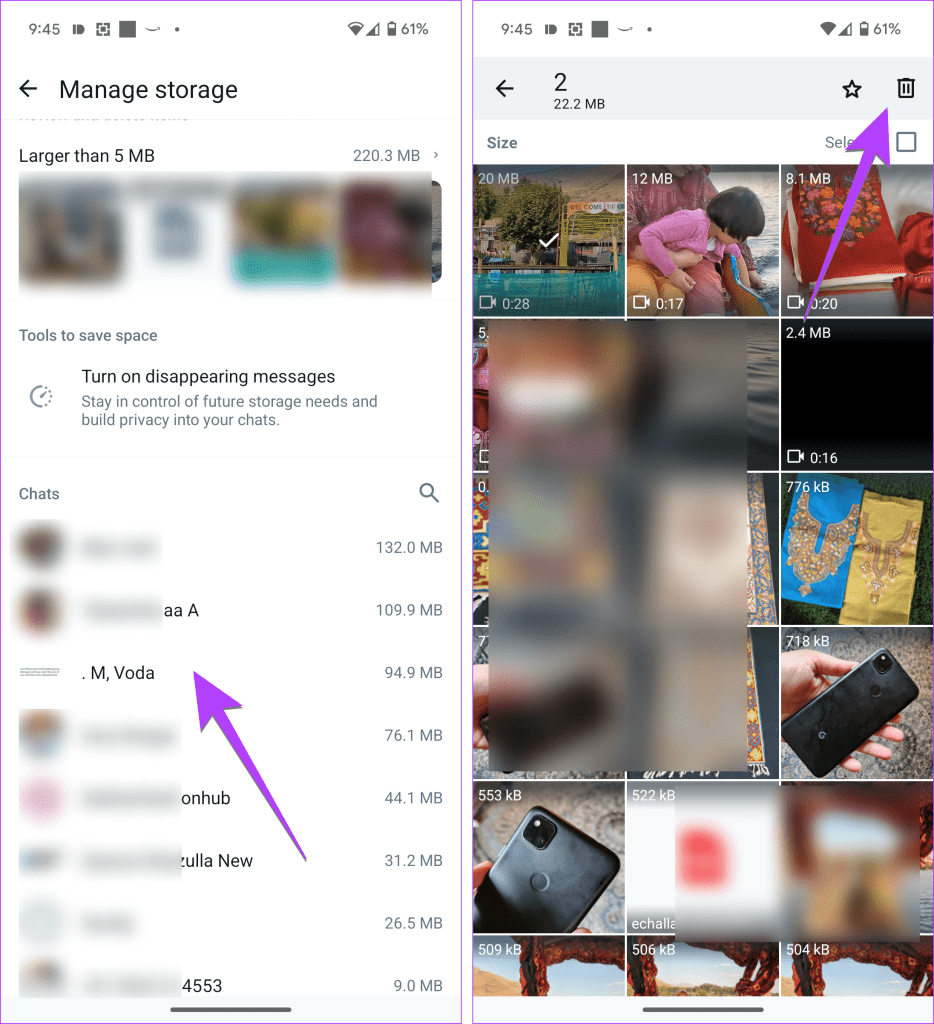
نصيحة : تعرف على كيفية تقليل مساحة تخزين WhatsApp على iPhone
اتبع هذه الخطوات لحذف واحدة أو عدة محادثات مؤرشفة في واتساب :
الخطوة 1: افتح WhatsApp وانتقل إلى القسم المؤرشف في الأعلى.
الخطوة 2: اضغط لفترة طويلة على الدردشة لتحديدها. ثم حدد الدردشات الأخرى من خلال النقر عليها إذا كنت تريد حذف العديد من الدردشات المؤرشفة. أخيرًا، اضغط على أيقونة الحذف لحذف الدردشات المؤرشفة.
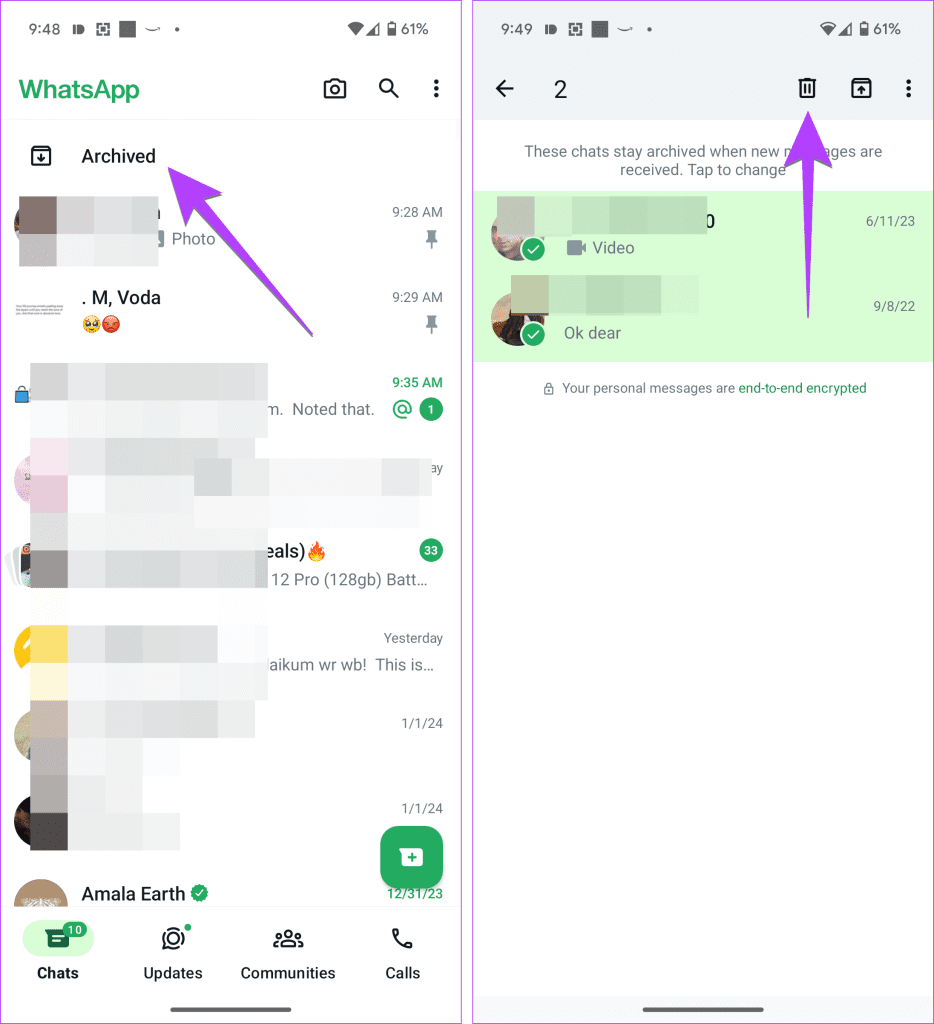
الخطوة 1 : انتقل إلى القسم المؤرشف أعلى تطبيق واتساب وانقر على تحرير.
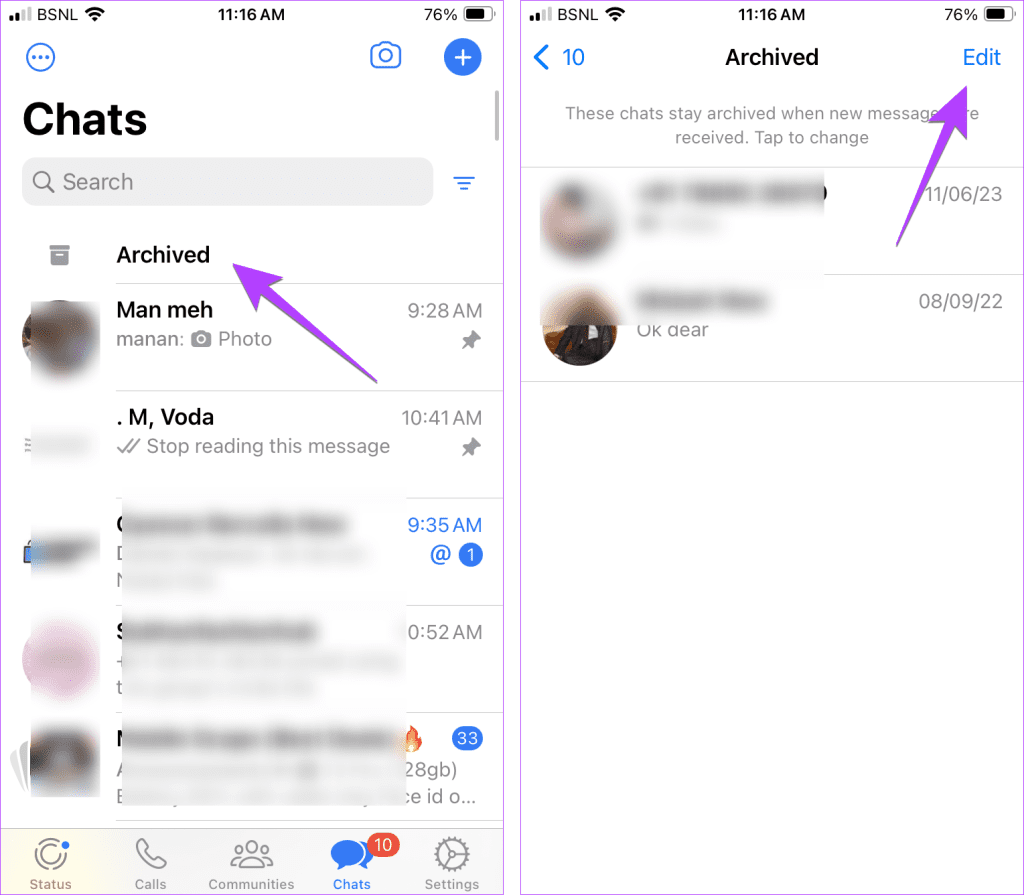
الخطوة 2: اضغط على خيار تحديد الدردشات.
الخطوة 3: حدد الدردشات واضغط على زر الحذف لحذف محادثات WhatsApp المؤرشفة المحددة على جهاز iPhone الخاص بك.
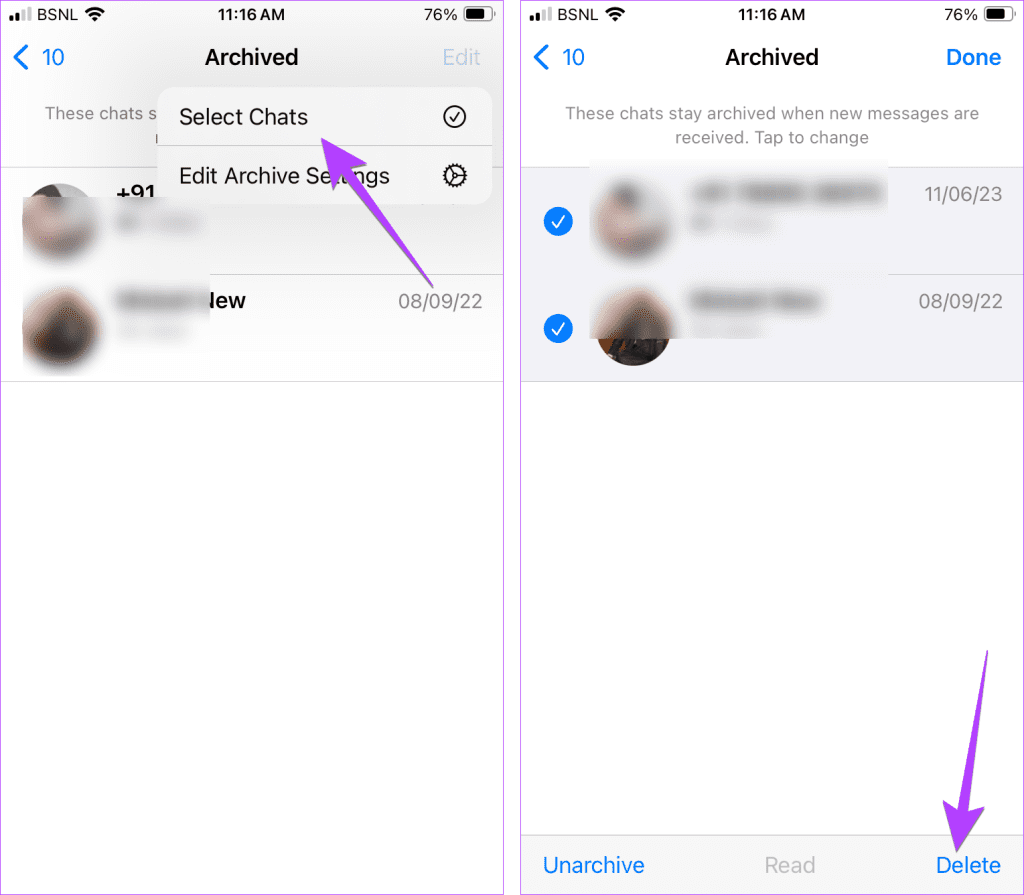
عندما تقوم بحذف محادثة واتساب أو أي رسالة، فلن يعرف الشخص الآخر. ولن يتم حذف الرسالة إلا من جانبك إلا إذا استخدمت خيار الحذف للجميع . قبل أن تذهب، تعرف على كيفية إيقاف تلقي رسائل WhatsApp دون حظر.
مع هاتف Galaxy S22، يمكنك بسهولة تمكين أو تعطيل التدوير التلقائي للشاشة لتحسين تجربة الاستخدام.
إذا كنت ترغب في معرفة ما الذي حذفته سابقًا أو الإجابة عن كيفية مشاهدة التغريدات المحذوفة على Twitter، فهذا الدليل مناسب لك. اقرأ المدونة لتجد إجابتك.
هل سئمت من جميع القنوات التي اشتركت فيها؟ تعرف على كيفية إلغاء الاشتراك في جميع قنوات اليوتيوب مرة واحدة بسهولة وفاعلية.
هل تواجه مشاكل في استقبال أو إرسال الرسائل النصية على هاتف Samsung Galaxy؟ إليك 5 طرق فعالة لإعادة ضبط إعدادات الرسائل على Samsung.
إذا بدأ جهاز Android الخاص بك في الشحن الاحتياطي تلقائيًا، اتبع هذه الخطوات الفعالة لتعطيل هذه الميزة وإصلاح المشكلة بسهولة.
تعرف على كيفية تغيير اللغة ونغمة الصوت في تطبيق Bixby Voice بسهولة، واكتشف خطوات بسيطة لتحسين تجربتك مع مساعد Samsung الصوتي الذكي.
تعلم كيفية دفق Zoom Meeting Live على Facebook Live و YouTube بشكل سهل وفعال. خطوات تفصيلية ومتطلبات أساسية لتتمكن من بث اجتماعاتك مباشرة.
هل تواجه مشكلة في إرفاق الملفات في Gmail؟ نوضح لك 8 حلول فعّالة لمساعدتك في حل هذه المشكلة وإرسال ملفاتك بسلاسة.
هل تريد العثور على شخص محدد على Telegram؟ فيما يلي 6 طرق سهلة يمكنك استخدامها للبحث عن الأشخاص على Telegram بسهولة ويسر.
استمتع بمشاهدة مقاطع فيديو YouTube بدون إعلانات مع هذه الطرق الفعالة.







